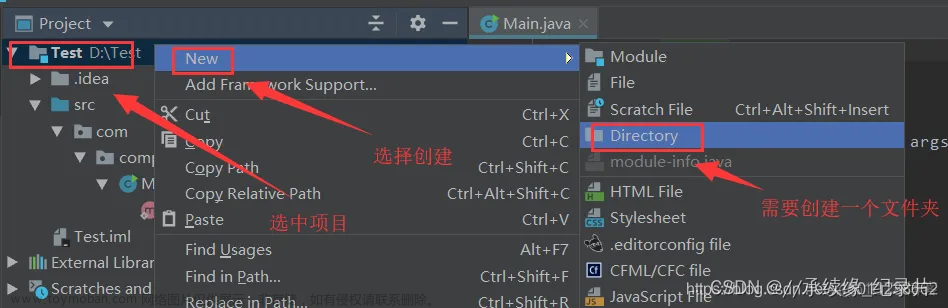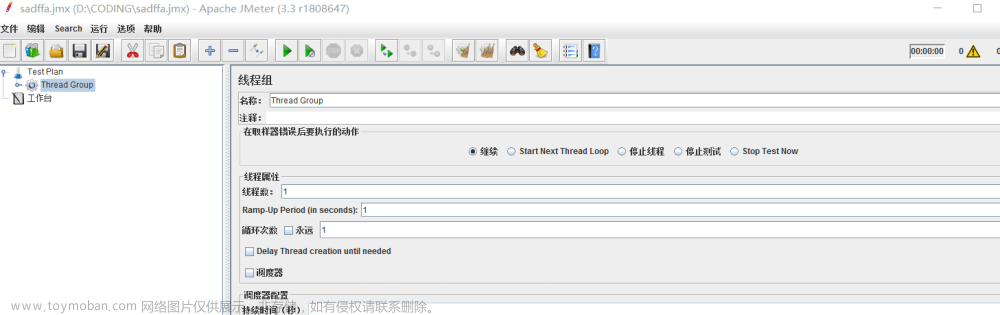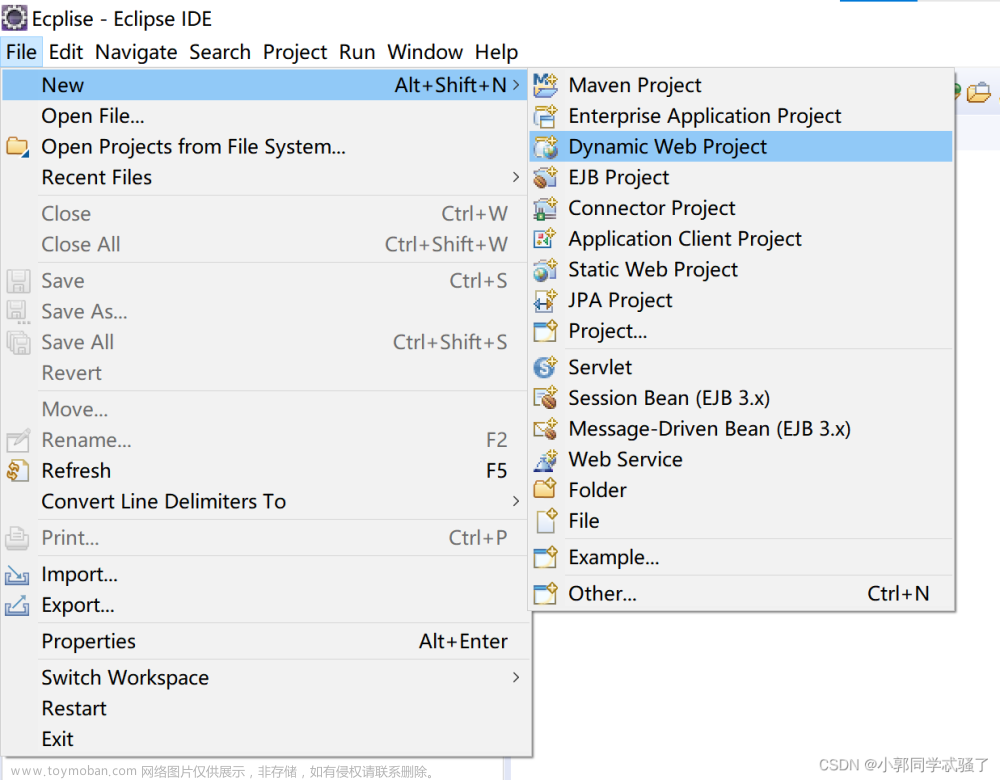目录
一、创建Maven项目
二、更换Eclipse自带的Maven版本
三、配置Maven仓库
四、更换Maven的jdk版本
五、更改Maven动态Web模块
六、把web2.3修改为web3.0
七、pro.xml文件的作用:加依赖,下载jar包
一、创建Maven项目
1. File -> New -> Maven Project ;

2. Next > ;

3.选择最后一个 org.apache.maven.archetypes maven-archetype-webapp 1.0 -> Next > ;

4.

创建成功!!!
刚创建好的 maven 项目可能会报错,报错的原因是缺少 Servlet 的 jar 包;


解决方式:
1.导入依赖 jar 包。
2.配置 Tomcat 服务,详情可见:
JavaWeb环境搭建之配置Tomcat_^O^——的博客-CSDN博客_javaweb配置tomcat
二、更换Eclipse自带的Maven版本
1. Window -> Preferences ;

2.在左侧菜单那栏里面找 Maven ,找不到就在上方搜索栏搜索;

3. Installations -> Add ;

4.选择 Directory... ;

5.选择下载的 Tomcat 的版本;

6. Finish ;

7.勾选自己配置 maven 版本 -> Apply and Close ;
三、配置Maven仓库
1. Window -> Preferences ;

2. User Settings ;

3.选择 Browse... ;

4.选择 settings.xml 文件;

5. 然后 Local Repository 会自动定位到你所配置的本地仓库位置 -> Apply and Close ;

四、更换Maven的jdk版本
1.项目右键 -> Preferences ;

2. Maven -> Project Facets ;

3.把 java 的 jdk 换成1.8版本 -> Apply ;

五、更改Maven动态Web模块
1.把 Dynamic Web Module 换成 3.0 -> 取消勾选 -> Apply ;

2.勾选上 Dynamic Web Module -> 点击 Further configuration available... ;

3.然后更改 WebContent 的目录;

更改前:

更改后:

六、把web2.3修改为web3.0
1. webapp -> web.xml ;

2.复制以下代码:修改web.xml由2.3至3.0;
<web-app xmlns:xsi="http://www.w3.org/2001/XMLSchema-instance"
xmlns="http://java.sun.com/xml/ns/javaee"
xsi:schemaLocation="http://java.sun.com/xml/ns/javaee http://java.sun.com/xml/ns/javaee/web-app_3_0.xsd"
id="WebApp_ID" version="3.0">3.至标蓝的地方复制;

最终效果:

七、pro.xml文件的作用:加依赖,下载jar包

Maven下载依赖的网站:mvnrepository.com(复制到网页)。
<project xmlns="http://maven.apache.org/POM/4.0.0" xmlns:xsi="http://www.w3.org/2001/XMLSchema-instance"
xsi:schemaLocation="http://maven.apache.org/POM/4.0.0 http://maven.apache.org/maven-v4_0_0.xsd">
<modelVersion>4.0.0</modelVersion>maven的模型版本
<groupId>com.zking</groupId>公司域名反写
<artifactId>maven_01</artifactId>名字
<packaging>war</packaging>打包方式
<version>0.0.1-SNAPSHOT</version>版本
<name>maven_01 Maven Webapp</name>
<url>http://maven.apache.org</url>
<properties>
<project-build-sourceEncoding>UTF-8</project-build-sourceEncoding>
<maven-compiler-source>1.8</maven-compiler-source>
<maven-compiler-target>1.8</maven-compiler-target>
<junit-version>4.12</junit-version>
</properties>
<!-- 1.下载依赖
dependencies里面存放的是N对dependency标签,dependency里面存放的就是jar包依赖 -->
<dependencies>
<!-- junit依赖 -->
<dependency>
<groupId>junit</groupId>
<artifactId>junit</artifactId>
<version>${junit-version}</version>
<scope>test</scope>
</dependency>
</dependencies>
<build>
<finalName>maven_01</finalName>
<!-- 2.添加插件 -->
<plugins>
<plugin>
<groupId>org.apache.maven.plugins</groupId>
<artifactId>maven-compiler-plugin</artifactId>
<version>3.8.0</version>
<configuration>
<source>${maven-compiler-source}</source>
<target>${maven-compiler-target}</target>
<encoding>${project-build-sourceEncoding}</encoding>
</configuration>
</plugin>
</plugins>
</build>
</project>注意:下载 jar 包依赖需要联网!!!
最后,依赖会下载到 Libraies 目录下。

文章来源:https://www.toymoban.com/news/detail-478512.html
完。文章来源地址https://www.toymoban.com/news/detail-478512.html
到了这里,关于Eclipse搭建Maven项目的文章就介绍完了。如果您还想了解更多内容,请在右上角搜索TOY模板网以前的文章或继续浏览下面的相关文章,希望大家以后多多支持TOY模板网!